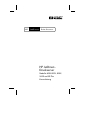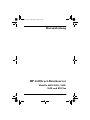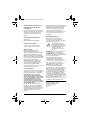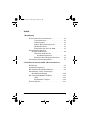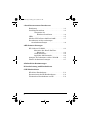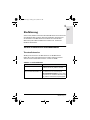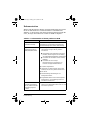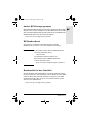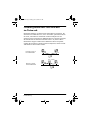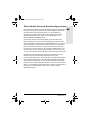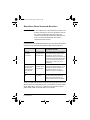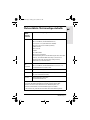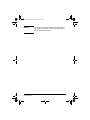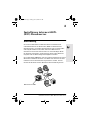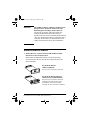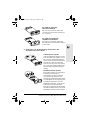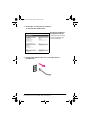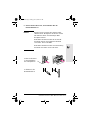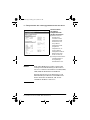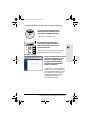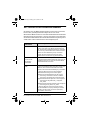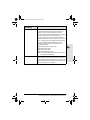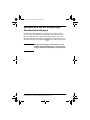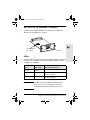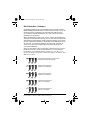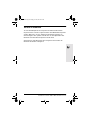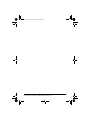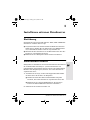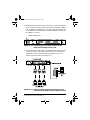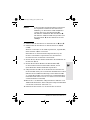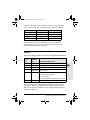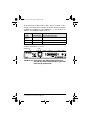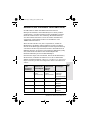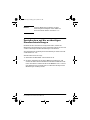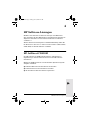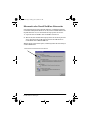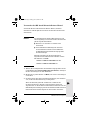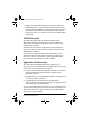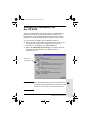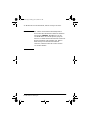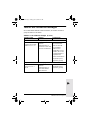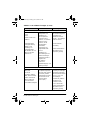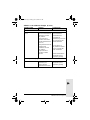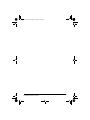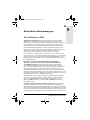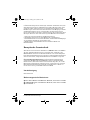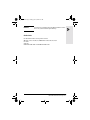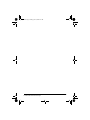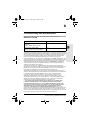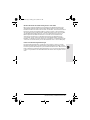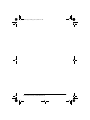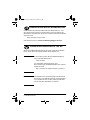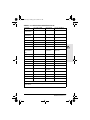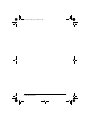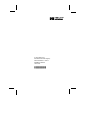HP Jetdirect EX Plus Print Server Schnellstartanleitung
- Kategorie
- PC / Workstation Barebones
- Typ
- Schnellstartanleitung
Dieses Handbuch eignet sich auch für

HP JetDirect-
Druckserver
Modelle 600N (EIO), 500X,
300X und EX Plus
Kurzanleitung
HP
JetDirect
Print Servers


Kurzanleitung
HP JetDirect-Druckserver
Modelle 600N (EIO), 500X,
300X und EX Plus
QSG.book Page 1 Friday, June 16, 2000 6:07 AM

©Copyright Hewlett-Packard
Company 2000. Alle Rechte
vorbehalten.
Über den urheberrechtlich vorgesehenen
Rahmen hinausgehende Vervielfältigung,
Bearbeitung oder Übersetzung ohne
vorherige schriftliche Genehmigung
verboten.
Veröffentlichungsnummer
5969-6874
Erste Ausgabe, August 2000
Betroffene Produkte:
J3110A, J3111A, J3112A, J3113A,
J3263A, J3264A, J3265A, J2591A
Warenzeichen
Microsoft
®
, MS-DOS
®
, Windows
®
,
Microsoft Windows NT™ sind
Warenzeichen oder in den USA eingetragene
Warenzeichen der Microsoft Corporation.
NetWare
®
und Novell
®
sind eingetragene
Warenzeichen der Novell Corporation. IBM
®
und Operating System/2
®
sind eingetragene
Warenzeichen der International
Business Machines Corp. Ethernet ist
ein eingetragenes Warenzeichen der
Xerox Corporation. PostScript
®
ist ein
Warenzeichen von Adobe Systems,
Incorporated. UNIX
®
ist ein eingetragenes
Warenzeichen der Open Group.
Gewährleistung
Änderungen an den in diesem Dokument
enthaltenen Informationen sind jederzeit
und ohne Vorankündigung vorbehalten.
HEWLETT-PACKARD COMPANY
ERTEILT FÜR DIESES MATERIAL
KEINE GEWÄRLEISTUNG JEGLICHER
ART, EINSCHLIESSLICH DER, ABER
NICHT BESCHRÄNKT AUF DIE
ANGENOMMENEN GEWÄHRLEIS-
TUNGEN DER HANDELSÜBLICHEN
QUALITÄT UND EIGNUNG FÜR EINEN
BESTIMMTEN ZWECK.
Hewlett-Packard übernimmt keine
Haftung für darin enthaltene Fehler,
mittelbare oder unmittelbare Schäden
oder Schadensersatz für Aufwendungen,
die durch Auslieferung, Bereitstellung
und Benutzung dieses Materials
entstehen.
Eine Kopie der genauen Gewährleistungs-
bedingungen für dieses HP-Produkt und
Ersatzteile erhalten Sie bei Ihrer HP-
Vertriebs- und Kundenniederlassung
oder einem HP-Vertragshändler.
Weitere Informationen über Gewährleis-
tungen finden Sie im Anhang dieses
Handbuchs.
Sicherheitshinweise
Sehen Sie sich alle Sicherheits-
kennzeichen an, und lesen Sie alle
Anweisungen, bevor Sie dieses Produkt
installieren und verwenden.
Handbuchsymbol. Wenn
dieses Symbol am Produkt
angebracht ist, lesen Sie in den
Produkthandbüchern nach,
wie Sie das Produkt vor
Beschädigungen schützen
können.
WARNUNG: Weist auf eine Gefahr hin,
die zu Verletzungen führen kann.
VORSICHT: Weist auf eine Gefahr hin,
die zu einer Beschädigung des Geräts oder
Datenverlust führen kann.
Setzen Sie Ihre Arbeit nach einem
mit WARNUNG oder VORSICHT
gekennzeichneten Hinweis erst fort,
wenn Sie wissen, welche Gefahr besteht,
und wenn Sie die entsprechenden
Vorsichtsmaßnahmen getroffen haben.
Erdung: Dieses Produkt wird in
ein Produkt der Sicherheitsklasse 1
installiert, das mit einem schützenden
Erdungsabschluß ausgestattet ist. Es muß
eine durchgehende Sicherheitserdung
von der Hauptstromversorgung zu den
Anschlüssen der Eingangsverkabelung
des Geräts, zum Netzkabel oder zum
mitgelieferten Netzkabelset gewährleistet
sein. Sobald die Möglichkeit besteht, daß
die Erdung nicht mehr gewährleistet ist,
ziehen Sie das Netzkabel ab, und
schließen Sie es erst wieder an, nachdem
die Erdung wiederhergestellt wurde.
Hewlett-Packard Company
8000 Foothills Boulevard
Roseville, California
95747-6588
USA
!
QSG.book Page 2 Friday, June 16, 2000 6:07 AM

3
Inhalt
1 Einführung
Weitere hilfreiche Informationen . . . . . . . . . . . . . . 1-1
Versionshinweise . . . . . . . . . . . . . . . . . . . . 1-1
Dokumentation . . . . . . . . . . . . . . . . . . . . . . 1-2
Andere HP-Dienstprogramme . . . . . . . . . . 1-3
HP-Kundendienst . . . . . . . . . . . . . . . . . . . . 1-3
Konformität für das Jahr 2000. . . . . . . . . . 1-3
Grundlegendes über das
Drucken im Netzwerk . . . . . . . . . . . . . . . . . . . . 1-4
Übersicht der Netzwerk-
Druckkonfigurationen . . . . . . . . . . . . . 1-5
Einrichten Ihres Netzwerk-Druckers . . . . 1-6
Unterstützte Netzwerkprotokolle . . . . . . . . . . . . . . 1-7
2 Installieren interner 600N- (EIO) Druckserver
Einführung . . . . . . . . . . . . . . . . . . . . . . . . . . . . . . . . 2-1
Installationsverfahren . . . . . . . . . . . . . . . . . . . . . . . 2-2
HP JetDirect-EIO-Bedienfeldmenü . . . . . . . . . . . . 2-8
Zurücksetzen auf die werkseitigen
Standardeinstellungen . . . . . . . . . . . . . . . . . . 2-10
HP J3113A 10/100Base-TX-Karte. . . . . . . . . . . . . 2-11
LEDs . . . . . . . . . . . . . . . . . . . . . . . . . . . . . 2-11
Steckbrücken (Jumper). . . . . . . . . . . . . . . 2-12
Weitere Schritte . . . . . . . . . . . . . . . . . . . . . . . . . . . 2-13
QSG.book Page 3 Friday, June 16, 2000 6:07 AM

4
3 Installieren externer Druckserver
Einführung . . . . . . . . . . . . . . . . . . . . . . . . . . . . . . . . 3-1
Installationsverfahren . . . . . . . . . . . . . . . . . . . . . . . 3-1
Überprüfen der
Hardware-Installation . . . . . . . . . . . . . 3-4
LEDs . . . . . . . . . . . . . . . . . . . . . . . . . . . . . . . . . . . . . 3-5
Schalter (HP JetDirect 500X und 300X). . . . . . . . . 3-7
Zurücksetzen auf die werkseitigen
Standardeinstellungen . . . . . . . . . . . . . . . . . . . 3-8
4 HP Software-Lösungen
HP JetDirect CD-ROM . . . . . . . . . . . . . . . . . . . . . . 4-1
Microsoft- oder Novell NetWare-
Netzwerke . . . . . . . . . . . . . . . . . . . . . . . 4-2
UNIX-Netzwerke. . . . . . . . . . . . . . . . . . . . . 4-4
Apple Mac OS-Netzwerke. . . . . . . . . . . . . . 4-4
Anzeigen der Dokumente auf der CD-ROM . . . . . . 4-5
Tabelle der Software-Lösungen. . . . . . . . . . . . . . . . 4-7
A Behördliche Bestimmungen
B Gewährleistung und Kundendienst
C HP-Kundendienst
HP-Online-Kundendienst . . . . . . . . . . . . . . . . . . . . C-1
Benutzerforum des HP-Kundendiensts . . . . . . . . . C-2
Telefonischer Kundendienst von HP. . . . . . . . . . . . C-2
QSG.book Page 4 Friday, June 16, 2000 6:07 AM

Einführung 1-1
1
1
Einführung
Vielen Dank, daß Sie sich für den Kauf des HP JetDirect-Druckservers
entschieden haben! In dieser Anleitung finden Sie Informationen
zur Installation des HP JetDirect-Druckservers und schnellen
Einrichtung Ihres Netzwerkdruckers in Microsoft- und Novell
NetWare-Netzwerken.
Weitere hilfreiche Informationen
Versionshinweise
Wichtige Informationen zur HP JetDirect CD-ROM-Software
finden Sie in den Versionshinweisen und den Liesmich-Dateien
(Release Notes und Readme-Dateien) auf der CD-ROM:
Tabelle 1.1 Versionshinweise
Datei Inhalt
\README.txt Enthält allgemeine Informationen zur
Software auf der HP JetDirect CD-ROM.
\HPJSI\COMMON\README.html
\HPJSI\COMMON\README.wri
Enthält die neuesten Informationen
zum Betrieb und zur Verwendung des
HP Install Network Printer Wizard. Enthält
Informationen zur Installation bestimmter mit
HP JetDirect verbundener Peripheriegeräte.
QSG.book Page 1 Friday, June 16, 2000 6:07 AM

1-2 Einführung
Dokumentation
Weitere und detailliertere Themen zur Netzwerkkonfiguration finden
Sie in der Dokumentation auf der HP JetDirect CD-ROM (siehe
Tabelle 1.2). Anweisungen zum Anzeigen dieser Dokumente finden Sie
unter „Anzeigen der Dokumente auf der CD-ROM“ in Kapitel 4.
Tabelle 1.2 Dokumentation auf der HP JetDirect CD-ROM
Dokumente auf CD Inhalt der Dokumente
HP JetDirect-Hardware
Installationsanleitung
Installation der HP JetDirect-Hardware,
Spezifikationen, landespezifische Erklärungen
und Unterstützung der Firmware-Aktualisierung
HP JetDirect-Druckserver
Administratorhandbuch
(600N/400N/500X/300X)
●
Einführung in die zusammengefaßten
HP Software-Lösungen für HP JetDirect-
Druckserver:
■
Herunterladen und Verwenden von HP Web
JetAdmin, einem Programm zur Verwaltung
von Netzwerkperipheriegeräten auf Web-Basis
■
Verwenden des HP IP/IPX Printer Gateway
für NDPS
■
Verwenden des HP LaserJet-
Dienstprogramms zur Einrichtung von
Druckern auf AppleTalk-Netzwerken
●
TCP/IP-Konfigurationen
●
Verwenden von LPD-Diensten (Line Printer
Daemon) auf dem HP JetDirect-Druckserver
●
FTP-Druck
●
Fehlerbehebung und Meldungen auf
Konfigurationsseiten
●
Eingebetteter Web-Server für den Zugriff auf
Konfigurations- und Verwaltungsseiten von
Druckserver und Drucker
Software-
Installationsanleitung für
das HP JetDirect-Drucker-
Installationsprogramm
für UNIX
●
Informationen zur Installation, Konfiguration und
Diagnose von Netzwerkdruckern in HP-UX- und
Sun Solaris-Systemen.
QSG.book Page 2 Friday, June 16, 2000 6:07 AM

Einführung 1-3
1
Andere HP-Dienstprogramme
Einen Überblick über HP-Software-Lösungen erhalten Sie in der „Tabelle
der Software-Lösungen“ in Kapitel 4. Die aktuellsten Informationen über
diese und andere HP-Dienstprogramme erhalten Sie auf der Website der
HP-Kundendienstzentrale unter folgender Adresse:
http://www.hp.com/support/net_printing
HP-Kundendienst
Informationen zur direkten Unterstützung durch den HP
Kundendienst per Telefon oder online finden Sie in Anhang C.
Hinweis In den USA erreichen Sie den HP Kundendienst
unter folgender Rufnummer:
(208) 323-2551.
Die aktuellsten Telefonnummern und
Serviceleistungen des HP Kundendienstes
weltweit finden Sie unter:
http://www.hp.com/support/support_assistance
Konformität für das Jahr 2000
Hewlett-Packard, führender Anbieter von Netzwerkdruck-Lösungen,
möchte sicherstellen, daß dem Erfolg unserer Kunden im Jahre 2000
nichts im Wege steht. Aktuelle Informationen über die Jahr-2000-
Problematik erhalten Sie, wenn Sie auf folgender Website auf den
Verweis „Year 2000“ klicken:
http://www.hp.com/support/net_printing
QSG.book Page 3 Friday, June 16, 2000 6:07 AM

1-4 Einführung
Grundlegendes über das Drucken
im Netzwerk
Netzwerke bestehen aus miteinander verbundenen Computern, die
Informationen und Ressourcen, wie z. B. Drucker, gemeinsam nutzen.
In einem „Client-Server“-Netzwerk werden Druckjobs von den
einzelnen Client-Computern an dedizierte Server-Computer gesendet,
die den Einsatz der einzelnen Drucker steuern. In „Peer-to-Peer“-
Netzwerken dagegen werden keine dedizierten Server eingesetzt,
sondern die einzelnen Computer sind so konfiguriert, daß sie Druck-
Jobs direkt an den Drucker senden.
Drucken in Peer-to-
Peer-Netzwerken
Drucken in Client-
Server-Netzwerken
Server
QSG.book Page 4 Friday, June 16, 2000 6:07 AM

Einführung 1-5
1
Übersicht der Netzwerk-Druckkonfigurationen
Das Client-Server-Druckverfahren wird üblicherweise in mittelgroßen
bis großen Netzwerken verwendet, bei denen dedizierte Server zur
Verwaltung der Druckanforderungen von einer Vielzahl von
Benutzern eingesetzt werden. Client-Server-Netzwerke nutzen
Netzwerk-Betriebssysteme (NOS) wie Novell NetWare- und
Microsoft Windows NT/2000 Server.
Das Drucken in Peer-to-Peer-Netzwerken eignet sich besser für
kleinere Netzwerke. In Peer-to-Peer-Netzwerken konfigurieren die
Benutzer ihre Microsoft Windows 95/98/NT/2000-Systeme so, daß sie
Druck-Jobs direkt an den Drucker senden. Hinweis: Das Drucken in
Peer-to-Peer-Netzwerken kann auch für Client-Server-Netzwerke
konfiguriert werden. So könnte z. B. eine kleine Arbeitsgruppe auch
dann vom Peer-to-Peer-Druckverfahren Gebrauch machen, wenn sie
an ein unternehmensweites Client-Server-Netzwerk angeschlossen ist.
Unabhängig vom Netzwerktyp (Client-Server oder Peer-to-Peer)
müssen Computer und Drucker unter Verwendung einer
gemeinsamen Sprache bzw. eines gemeinsamen „Netzwerkprotokolls“
miteinander kommunizieren. Die geläufigsten Protokolle sind IPX
(Internet Packet Exchange), das durch Novell NetWare-Netzwerke
bekannt wurde, und TCP/IP (Transmission Control Protocol/Internet
Protocol), das im Zuge des Internets bekannt wurde. Der HP JetDirect-
Druckserver unterstützt diese beiden sowie andere gängige
Netzwerkprotokolle.
QSG.book Page 5 Friday, June 16, 2000 6:07 AM

1-6 Einführung
Einrichten Ihres Netzwerk-Druckers
Hinweis In einem Netzwerk, in dem TCP/IP verwendet wird,
muß der Druckserver mit einer IP-Adresse und ggf.
mit anderen TCP/IP-Parametern konfiguriert
werden. Fragen Sie Ihren Netzwerk-Administrator
nach einer gültigen IP-Adresse und anderen
erforderlichen Parametern.
Die HP JetDirect CD-ROM enthält Software zur Schnelleinrichtung Ihres
Druckers für die nachfolgend aufgeführten Netzwerkumgebungen.
Andere verfügbare HP Lösungen finden Sie im Kapitel 4 dieser Anleitung.
Weitere Optionen und Informationen zur Druckereinrichtung finden
Sie im HP JetDirect Druckserver-Administratorhandbuch (600N/
400N/500X/300X) auf der HP JetDirect CD-ROM.
Netzwerk System Software auf der
HP JetDirect CD-ROM
Microsoft-
Netzwerke
(IP oder IPX)
Windows 95/98,
Windows NT 4.0,
Windows 2000
Verwenden Sie den HP Install Network
Printer Wizard (siehe Kapitel 3) zum
Client/Server- oder Peer-to-Peer
(Direktmodus)-Drucken. Geben Sie bei
Client/Server-Netzwerken den Drucker
auf dem Server für die gemeinsame
Nutzung frei, so daß er für Clients
verfügbar ist.
Novell NetWare
NDS oder Bindery-
Netzwerke (nur
Warteschlangen-
Server-Modus)
(IPX)
Windows 95/98,
Windows NT 4.0,
Windows 2000
Verwenden Sie den HP Install Network
Printer Wizard (siehe Kapitel 3), um die
erforderlichen Warteschlangen auf
dem NetWare-Server und dem
JetDirect Druckserver einzurichten.
UNIX-Netzwerke
(IP)
HP-UX,
Sun Solaris
Verwenden Sie das HP JetDirect
Drucker-Installationsprogramm für
UNIX (siehe Dokumentation und
Versionshinweise auf der CD-ROM).
QSG.book Page 6 Friday, June 16, 2000 6:07 AM

Einführung 1-7
1
Unterstützte Netzwerkprotokolle
Unter-
stützte
Netzwerk-
protokolle
Netzwerk-Druckumgebungen
TCP/IP Microsoft Windows 95, 98, NT 4.0, 2000
NDPS 2 und NEPS (via Novell NetWare 5.0)
HP-UX (10.20, 11.x) (HP 9000 Serie 700/800)
Solaris (2.5x bis 2.6 (nur SPARCsystems))
RedHat Linux 6.x
SuSE Linux 6.3
MPE/iX**
SCO UNIX v/386**
IBM AIX 3.2.5 und höher**
Andere Betriebssysteme mit Unterstützung für LPD (Line Printer
Daemon), einschließlich IBM OS/2 Warp**, Mac OS 8.1**
Internet-Drucken über IPP (Internet Printing Protocol),
Windows NT 4.0, Windows 2000***
IPX/SPX
und
kompatibel
Novell NetWare (3.2, 4.x, 5.x)
NDPS 2 und NEPS (via Novell NetWare 4.11, 4.2, 5.0, 5.1 )
Microsoft Windows 95, 98, NT, 2000
EtherTalk AppleTalk (Mac OS, System 7.5 und höher)*
LocalTalk AppleTalk (Mac OS, System 7.5 und höher)
(HP J3111 interner Druckserver)
DLC/LLC Artisoft LANtastic Powersuite**
Microsoft Windows NT 4.0
* Ausgenommen Token Ring-Produkte (J3264, J3112). Externe HP JetDirect-
Druckserver benötigen bidirektionale Parallelanschlüsse (IEEE 1284).
**Wenden Sie sich an den Lieferanten für Ihr Netzwerksystem, um
Software, Dokumentation und Konnektivitätssupport zu erhalten.
*** Der externe HP J2591-Druckserver bietet keine Unterstützung für IPP.
QSG.book Page 7 Friday, June 16, 2000 6:07 AM

1-8 Einführung
Hinweis Die für die unterstützten Netzwerke erhältlichen
HP-Software-Lösungen werden in Kapitel 4 dieser
Anleitung zusammengefaßt.
QSG.book Page 8 Friday, June 16, 2000 6:07 AM

Installieren interner 600N- (EIO) Druckserver 2-1
2
2
Installieren interner 600N-
(EIO) Druckserver
Einführung
Die internen HP JetDirect 600N Druckserver sind Netzwerk-
schnittstellenkarten für HP Drucker, MFPs (multifunktionale
Peripheriegeräte) und andere Peripherigeräte mit erweiterter Ein-
und Ausgabe (Enhanced I/O, EIO). Mit einem HP JetDirect-
Druckserver können Sie Ihren Drucker an einer beliebigen Stelle
im Netzwerk anschließen, zur Benutzung durch andere Benutzer
freigeben und mit Netzwerkgeschwindigkeiten drucken.
Die nachstehende Abbildung zeigt ein typisches Netzwerk mit einem
HP JetDirect 600N-Druckserver. Die Karte muß zuerst im Drucker
installiert und an das Netzwerk angeschlossen werden. Danach
müssen Sie die Karte für den Betrieb im Netzwerk konfigurieren.
HP JetDirect 600N
QSG.book Page 1 Friday, June 16, 2000 6:07 AM

2-2 Installieren interner 600N- (EIO) Druckserver
VORSICHT HP JetDirect-Karten enthalten elektronische
Komponenten, die durch elektrostatische
Entladungen beschädigt werden können.
Um dies zu vermeiden, sollten Sie häufig eine
freiliegende Metalloberfläche des Druckers
berühren. Hierfür eignet sich ein Antistatikarmband
(oder eine ähnliche Vorrichtung). Gehen Sie immer
vorsichtig mit der Karte um. Berühren Sie keine
elektronischen Komponenten oder Schaltkreise.
Installationsverfahren
1. Stellen Sie fest, welchen internen HP JetDirect 600N-
Druckserver Sie erhalten haben.
Nehmen Sie die HP JetDirect-Karte aus der Verpackung,
und vergewissern Sie sich, daß Sie die richtige Karte für Ihr
Netzwerk haben.
HP J3110A für Ethernet-
(10Base-T) Netzwerke
Hat einen RJ-45-Anschluß (UTP-Kabel)
HP J3111A für Ethernet- (10Base-T,
10Base-2) und LocalTalk-Netzwerke
Hat einen RJ-45-Anschluß (UTP-Kabel),
einen BNC-Anschluß (schmales LAN-
Koaxialkabel), und einen Mini-DIN 8-
Anschluß (für eine LocalTalk-Anschlußbox)
QSG.book Page 2 Friday, June 16, 2000 6:07 AM

Installieren interner 600N- (EIO) Druckserver 2-3
2
2. Ändern Sie ggf. die Einstellung der Schalter und
Steckbrücken auf der Karte.
HP J3112A für Token Ring-
(IEEE 802.5) Netzwerke
Hat einen RJ-45-Anschluß (UTP-Kabel)
und einen DB-9-Anschluß (STP-Kabel vom
Typ 1, 2 oder 6)
HP J3113A für Fast Ethernet-
(10/100Base-TX) Netzwerke
Hat einen RJ-45-Anschluß (UTP-Kabel).
Bei 100Base-TX ist ein Kabel der Kategorie 5
zu verwenden.
Token Ring-Karte (J3112A):
Token Ring-Netzwerke arbeiten mit einer
Rate von 4 Mbps oder 16 Mbps. Je nach
dem von Ihnen verwendeten Netzwerk
müssen Sie den Schalter für die Datenrate
entweder auf 4 oder auf 16 einstellen.
Wenn Sie sich nicht sicher sind, wenden
Sie sich an Ihren Netzwerk-Administrator.
Die werkseitige Standardeinstellung ist
16 Mbps.
10/100Base-TX-Karte (J3113A):
Die 10/100TX-Karte ist auf automatische
Abstimmung (Steckbrücke P1)
vorkonfiguriert. Bei dieser Einstellung
versucht die Karte automatisch, die
Verbindung zum Netzwerk mit der richtigen
Geschwindigkeit (10 oder 100 Mbps) und
im richtigen Duplexmodus (Voll- oder
Halbduplex) aufzubauen. In den meisten
Fällen müssen die Steckbrückenein-
stellungen nicht geändert werden. Weitere
Informationen finden Sie unter „HP J3113A
10/100Base-TX-Karte“ in diesem Kapitel.
QSG.book Page 3 Friday, June 16, 2000 6:07 AM

2-4 Installieren interner 600N- (EIO) Druckserver
3. Prüfen Sie vor Installation der Karte,
ob der Drucker funktioniert.
4. Schalten Sie den Drucker aus, und ziehen Sie das
Netzkabel ab.
Drucken Sie eine Drucker-
Konfigurationsseite aus.
Anweisungen hierzu können
Sie den Handbüchern des
Druckers entnehmen.
QSG.book Page 4 Friday, June 16, 2000 6:07 AM

Installieren interner 600N- (EIO) Druckserver 2-5
2
5. Setzen Sie die Karte ein, und schließen Sie die
Netzwerkkabel an.
Hinweis Einige Drucker verfügen über mehrere EIO-
(Enhanced I/O) Steckplätze. Sie können für die
HP JetDirect-Karte einen beliebigen EIO-
Steckplatz wählen.
Beim HP J3111A können Sie den LocalTalk-
Anschluß und nur einen Ethernet-Anschluß
verwenden: RJ-45 oder BNC.
Beim HP J3112A können Sie einen Token Ring-
Anschluß verwenden: RJ-45 oder DB 9.
Schließen Sie die
Netzwerkkabel an.
Setzen Sie die Karte
in einen beliebigen
EIO-Steckplatz ein.
QSG.book Page 5 Friday, June 16, 2000 6:07 AM

2-6 Installieren interner 600N- (EIO) Druckserver
6. Überprüfen Sie den ordnungsgemäßen Betrieb der Karte.
Hinweis Sind andere Meldungen zu sehen, schlagen Sie
im Kapitel zur Fehlerbehebung im HP JetDirect
Druckserver Administratorhandbuch auf (600N/400N/
500X/300X) der HP JetDirect-CD-ROM nach.
Spezielle Informationen zur Konfiguration und
Fehlerbehebung bei HP J3113A 10/100Base-TX-
Karten finden Sie im Abschnitt „HP J3113A
10/100Base-TX-Karte“ (Seite 2-11).
Sie können hierzu
die JetDirect-
Konfigurationsseite
drucken oder anzeigen.
●
Bei HP LaserJet-
Druckern wird
zusammen mit der
Konfigurationsseite
des Druckers auch
eine JetDirect-
Konfigurationsseite
ausgedruckt.
Überprüfen Sie, ob
auf der JetDirect-
Konfigurationsseite die
Meldung „E/A-Karte
bereit“ zu sehen ist.
●
Schlagen Sie bei anderen
Peripheriegeräten in
der zugehörigen
Dokumentation nach.
QSG.book Page 6 Friday, June 16, 2000 6:07 AM
Seite wird geladen ...
Seite wird geladen ...
Seite wird geladen ...
Seite wird geladen ...
Seite wird geladen ...
Seite wird geladen ...
Seite wird geladen ...
Seite wird geladen ...
Seite wird geladen ...
Seite wird geladen ...
Seite wird geladen ...
Seite wird geladen ...
Seite wird geladen ...
Seite wird geladen ...
Seite wird geladen ...
Seite wird geladen ...
Seite wird geladen ...
Seite wird geladen ...
Seite wird geladen ...
Seite wird geladen ...
Seite wird geladen ...
Seite wird geladen ...
Seite wird geladen ...
Seite wird geladen ...
Seite wird geladen ...
Seite wird geladen ...
Seite wird geladen ...
Seite wird geladen ...
Seite wird geladen ...
Seite wird geladen ...
Seite wird geladen ...
Seite wird geladen ...
Seite wird geladen ...
Seite wird geladen ...
Seite wird geladen ...
Seite wird geladen ...
Seite wird geladen ...
Seite wird geladen ...
Seite wird geladen ...
Seite wird geladen ...
-
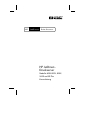 1
1
-
 2
2
-
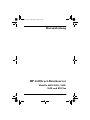 3
3
-
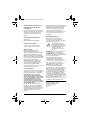 4
4
-
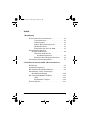 5
5
-
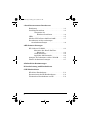 6
6
-
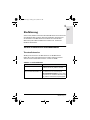 7
7
-
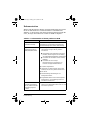 8
8
-
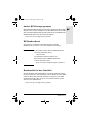 9
9
-
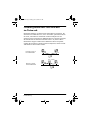 10
10
-
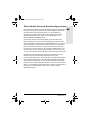 11
11
-
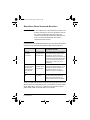 12
12
-
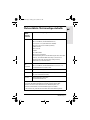 13
13
-
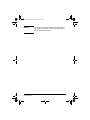 14
14
-
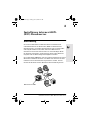 15
15
-
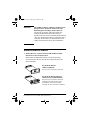 16
16
-
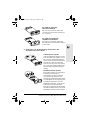 17
17
-
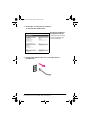 18
18
-
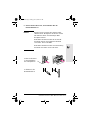 19
19
-
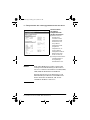 20
20
-
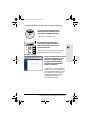 21
21
-
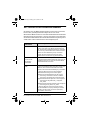 22
22
-
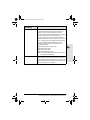 23
23
-
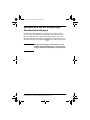 24
24
-
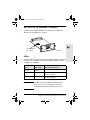 25
25
-
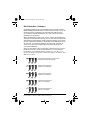 26
26
-
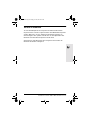 27
27
-
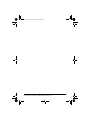 28
28
-
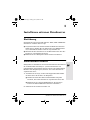 29
29
-
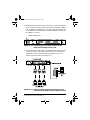 30
30
-
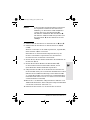 31
31
-
 32
32
-
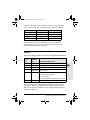 33
33
-
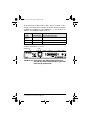 34
34
-
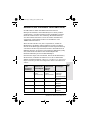 35
35
-
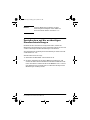 36
36
-
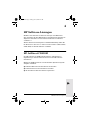 37
37
-
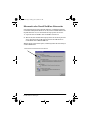 38
38
-
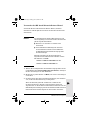 39
39
-
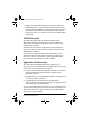 40
40
-
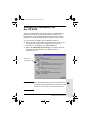 41
41
-
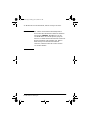 42
42
-
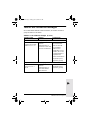 43
43
-
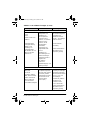 44
44
-
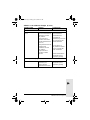 45
45
-
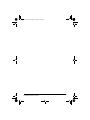 46
46
-
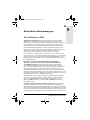 47
47
-
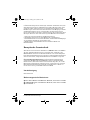 48
48
-
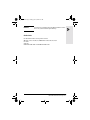 49
49
-
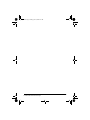 50
50
-
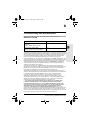 51
51
-
 52
52
-
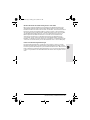 53
53
-
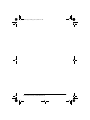 54
54
-
 55
55
-
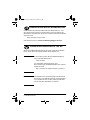 56
56
-
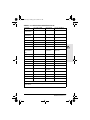 57
57
-
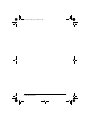 58
58
-
 59
59
-
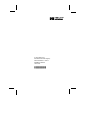 60
60
HP Jetdirect EX Plus Print Server Schnellstartanleitung
- Kategorie
- PC / Workstation Barebones
- Typ
- Schnellstartanleitung
- Dieses Handbuch eignet sich auch für
Verwandte Artikel
-
HP Jetdirect 615n Print Server for Fast Ethernet Installationsanleitung
-
HP JETDIRECT 625N GIGABIT ETHERNET PRINT SERVER Benutzerhandbuch
-
HP Business Inkjet 2230/2280 Printer series Benutzerhandbuch
-
HP Cordless Keyboard and Mouse Kit Benutzerhandbuch
-
HP Color LaserJet 4600 Printer series Benutzerhandbuch
-
HP Jetdirect 615n Print Server for Fast Ethernet Benutzerhandbuch
-
HP Color LaserJet 4550 Printer series Benutzerhandbuch
-
HP Business Inkjet 2300 Printer series Benutzerhandbuch
-
HP Business Inkjet 2800 Printer series Benutzerhandbuch
-
HP LaserJet 2300 Printer series Benutzerhandbuch